Cómo cambiar la carpeta de inicio predeterminada de MS Outlook
Actualizado en enero de 2024: Deje de recibir mensajes de error y ralentice su sistema con nuestra herramienta de optimización. Consíguelo ahora en - > este enlace
- Descargue e instale la herramienta de reparación aquí.
- Deja que escanee tu computadora.
- La herramienta entonces repara tu computadora.
Cuando inicia Outlook, de forma predeterminada, se abre una carpeta específica cada vez.Lo más probable es que esta carpeta sea la carpeta Bandeja de entrada, a menos que la haya configurado para que sea diferente.Pero podría tener una carpeta específica en su Outlook que se completa con una regla que busca mensajes específicos.Es posible que prefiera que esta carpeta sea la carpeta de inicio predeterminada de su Outlook para que pueda ver esta carpeta cada vez que abra su Outlook.Si ha pensado tanto, definitivamente debe preguntarse cómo puede cambiar la carpeta de inicio predeterminada de su Outlook desde la carpeta Bandeja de entrada a cualquier otra carpeta de su preferencia.Bueno, no lo pienses más, ¡tu respuesta está aquí!
Siga leyendo para aprender cómo puede cambiar rápida y fácilmente la carpeta de inicio predeterminada de su MS Outlook con los pasos más simples posibles.Espero que encuentres útil el artículo.
Solución
Paso 1: Inicie Outlook.Haga clic en la pestaña ARCHIVO en la parte superior.
Notas importantes:
Ahora puede prevenir los problemas del PC utilizando esta herramienta, como la protección contra la pérdida de archivos y el malware. Además, es una excelente manera de optimizar su ordenador para obtener el máximo rendimiento. El programa corrige los errores más comunes que pueden ocurrir en los sistemas Windows con facilidad - no hay necesidad de horas de solución de problemas cuando se tiene la solución perfecta a su alcance:
- Paso 1: Descargar la herramienta de reparación y optimización de PC (Windows 11, 10, 8, 7, XP, Vista - Microsoft Gold Certified).
- Paso 2: Haga clic en "Start Scan" para encontrar los problemas del registro de Windows que podrían estar causando problemas en el PC.
- Paso 3: Haga clic en "Reparar todo" para solucionar todos los problemas.
Nota: Supongamos que desea que la carpeta Todos los favoritos marcada en azul en la siguiente captura de pantalla se abra de forma predeterminada cada vez que inicie su Outlook, en lugar de la carpeta Bandeja de entrada.
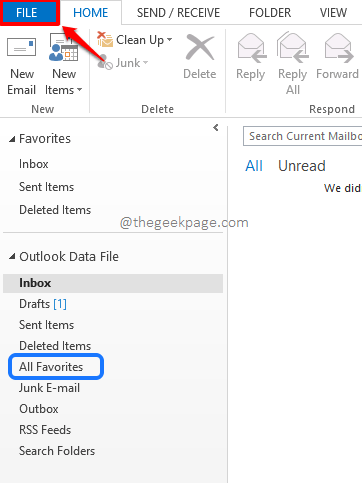
Paso 2: en el panel izquierdo de la ventana, haga clic en la pestaña Opciones.
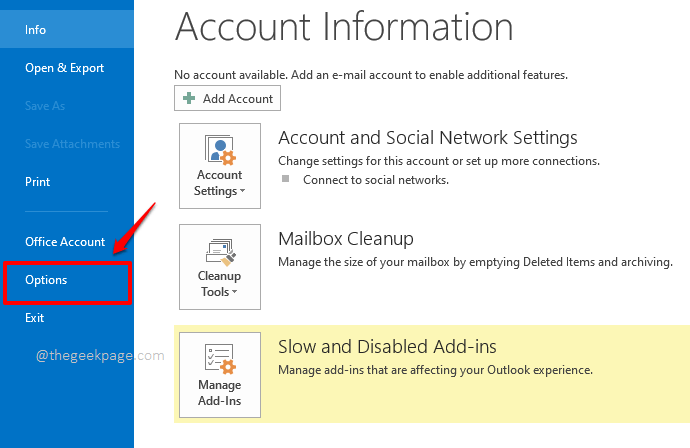
Paso 3: cuando se abra la ventana Opciones de Outlook, en el panel izquierdo de la ventana, haga clic en la pestaña denominada Avanzado.
Ahora, en el lado derecho de la ventana, busque la sección denominada Inicio y salida de Outlook.En esta sección, contra el campo Iniciar Outlook en esta carpeta, haga clic en el botón llamado Examinar.
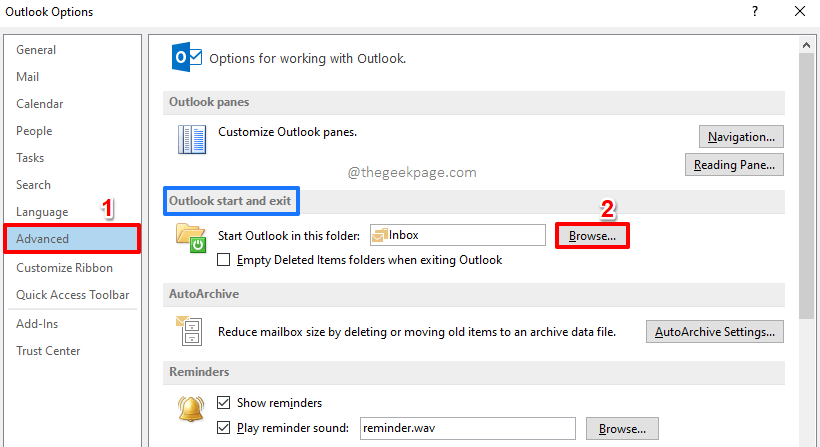
Paso 4: en la ventana Seleccionar carpeta, puede elegir cualquier carpeta de cualquier cuenta según sus preferencias.La carpeta que elija será la carpeta de inicio predeterminada de su Outlook a partir de ahora.
Una vez que haya terminado, presione el botón Aceptar para continuar.
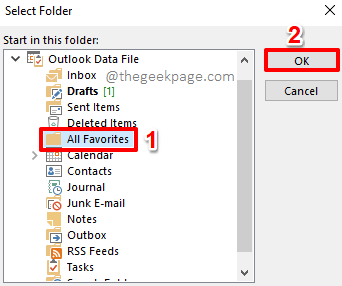
Paso 5: Ahora volverá a la ventana Opciones de Outlook.Haga clic en el botón Aceptar.
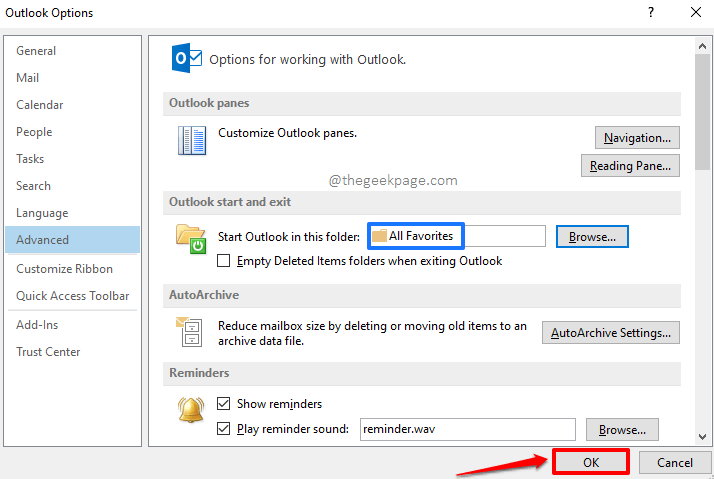
Paso 6: Ahora cierra tu Outlook y luego ejecútalo de nuevo.Esta vez, en lugar de abrir la carpeta Bandeja de entrada de forma predeterminada, la carpeta que eligió en el Paso 4 sería la que se abre de forma predeterminada.¡Disfrutar!
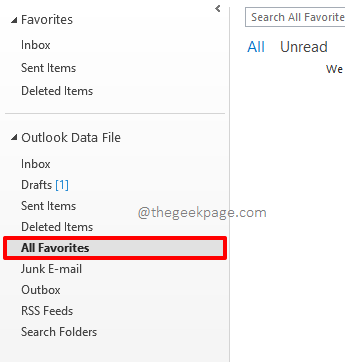
Díganos en la sección de comentarios si pudo cambiar con éxito la carpeta de inicio predeterminada de MS Outlook, siguiendo los pasos de nuestro artículo.
¡Estén atentos para obtener más trucos, consejos, procedimientos y trucos increíbles!¡Feliz friki hasta entonces!

